说明:本文介绍vi编辑器使用;
介绍&基础使用
vi编辑器是linux操作系统中最常用的编辑器,使用vi或vim命令启动。vim是vi编辑器的增强版,大多数情况使用vi命令也会打开vim编辑器,为了方便介绍,以下均称vi编辑器。
在介绍vi编辑器的操作之前,首先介绍vi编辑器的三种模式,如下:
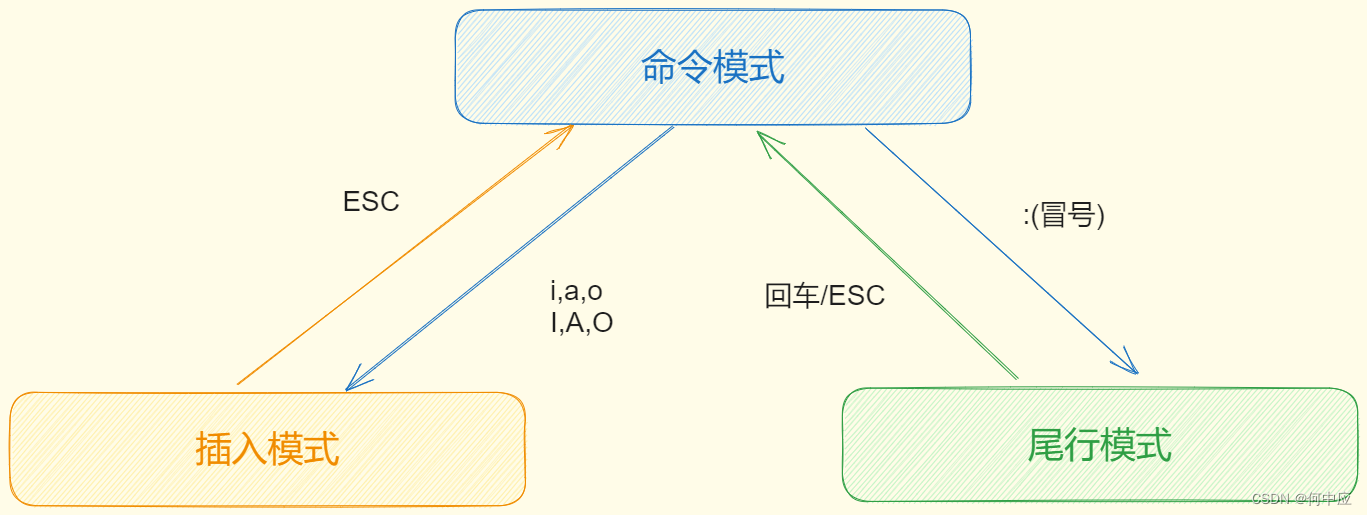
说明:
-
命令模式:敲
vi/vim 文件名进入的就是这个模式,在此模式可以浏览文件内容,输入一些命令,不能编辑内容; -
插入模式:编辑模式,可对文件内容进行操作;
-
尾行模式:光标在窗口尾部,可敲一些复杂的命令,和退出vi编辑器的命令;
以一次简单的使用为例,如下:
(输入vi,后面跟文件名,表示用vi编辑器打开该文件,如果当前目录没有该文件,则编辑完保存会在当前目录创建一个新文件)
vi hello.txt

打开该文件
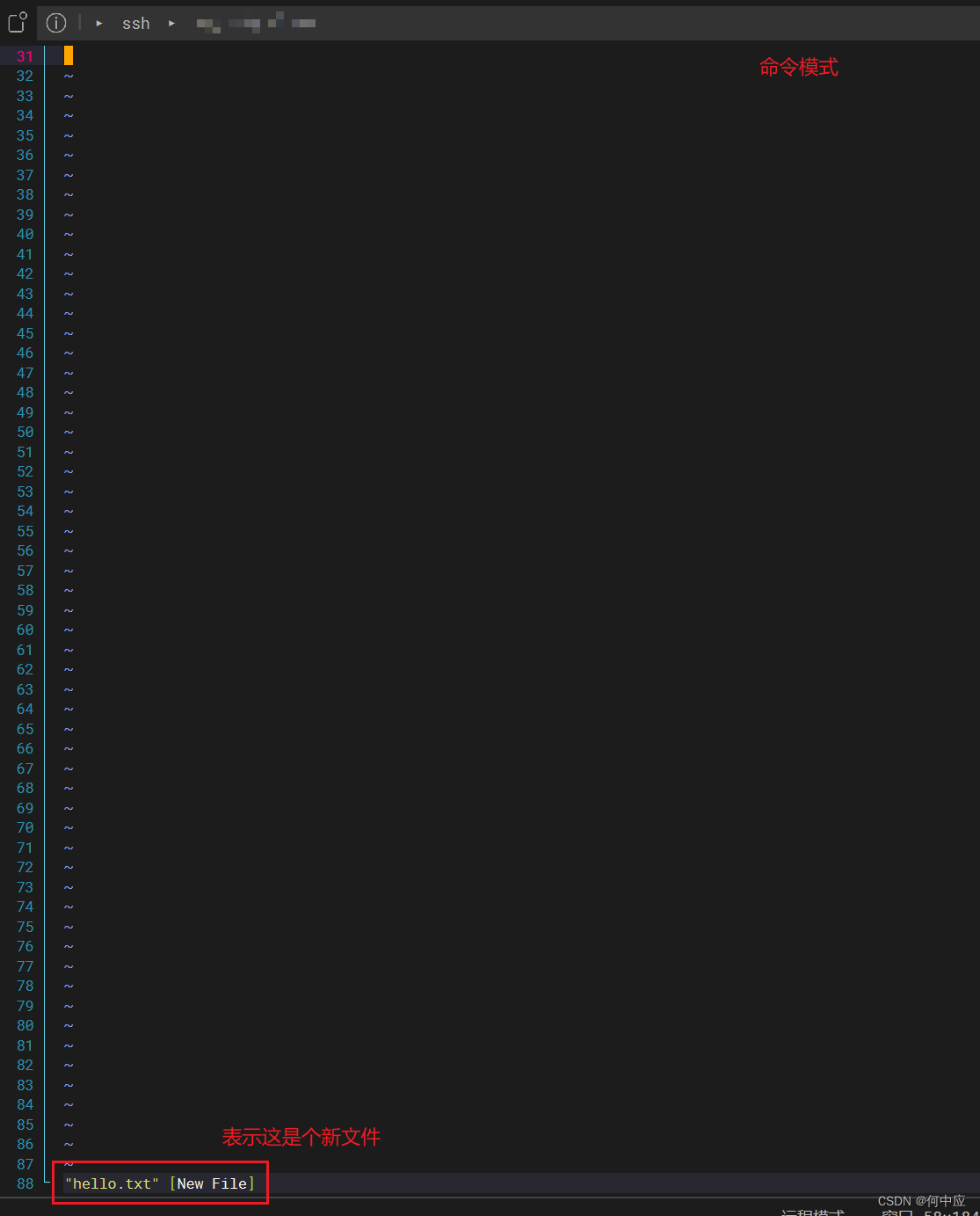
按i,进入插入模式,写入“Hello vi”;
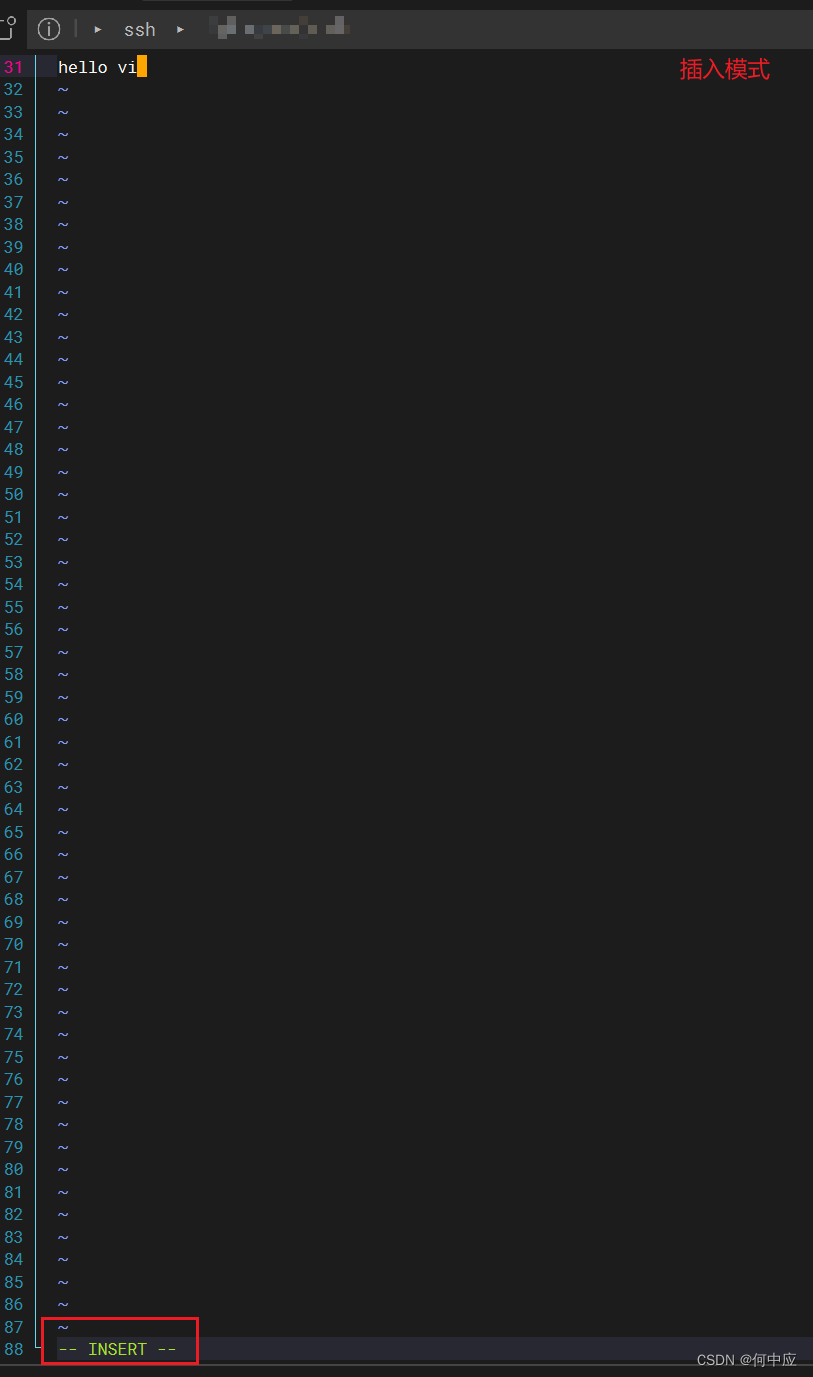
按ESC,进入命令模式,再按:(冒号),进入尾行模式,输入wq,表示保存退出;

敲回车,退出vi编辑器,使用cat命令查看该文件内容,可见内容已写入;
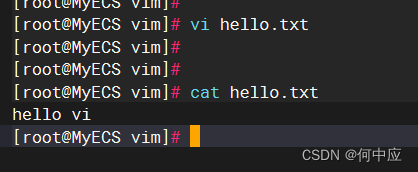
这样一次简单的vi编辑器使用完成
命令
vi编辑器的强大之处在于有丰富的命令,如下:
命令模式
【插入相关】
a:当前光标后面插入
i:当前光标前面插入
A:当前光标行尾插入
I:当前光标行首插入
o:当前光标往下插入一行,光标在行首
O:当前光标往上插入一行,光标在行首
图示如下:
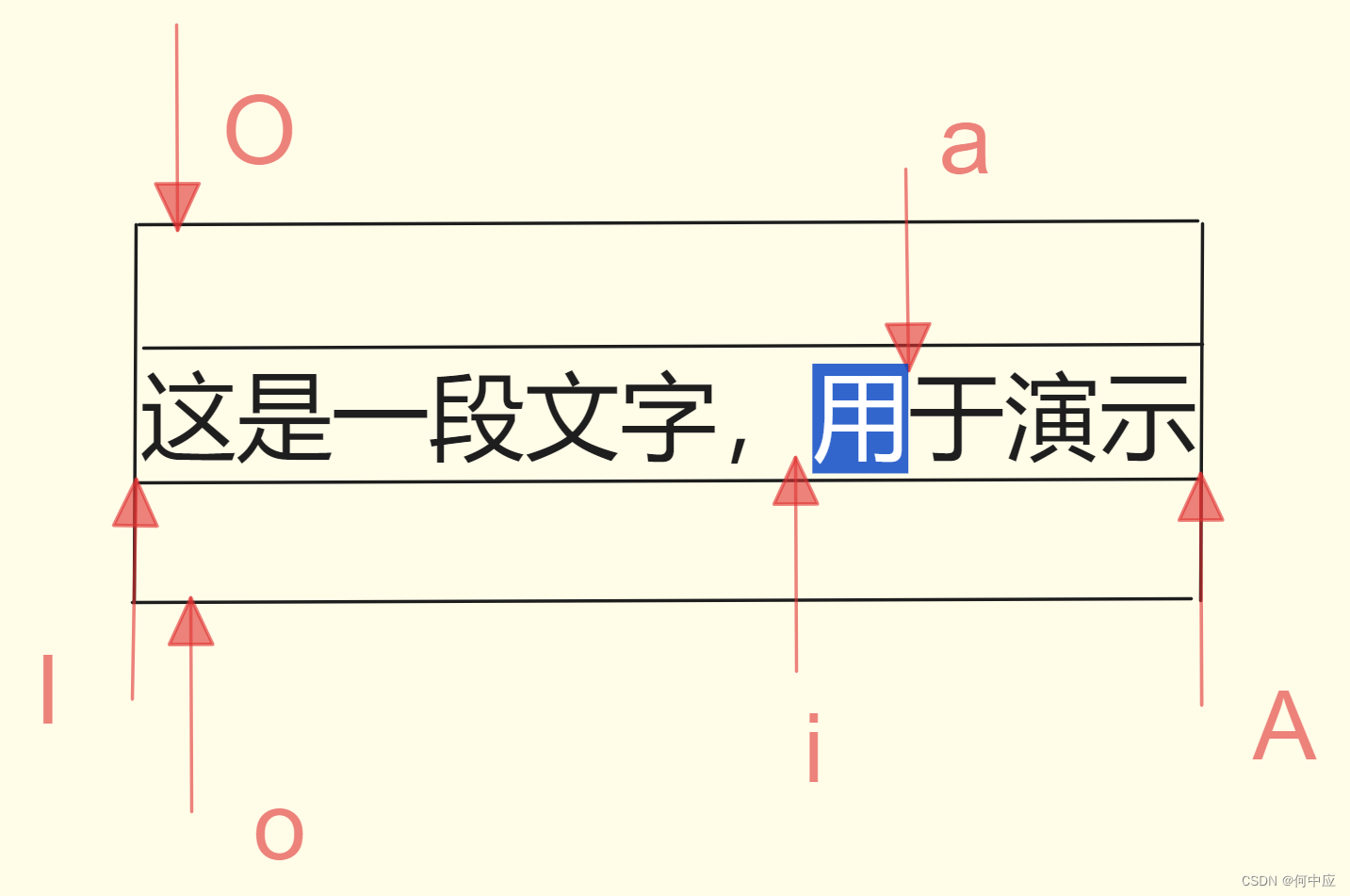
【移动相关】
h:光标左移一位;
j:光标下移一位;
k:光标上移一位;
l:光标右移一位;
图示如下:
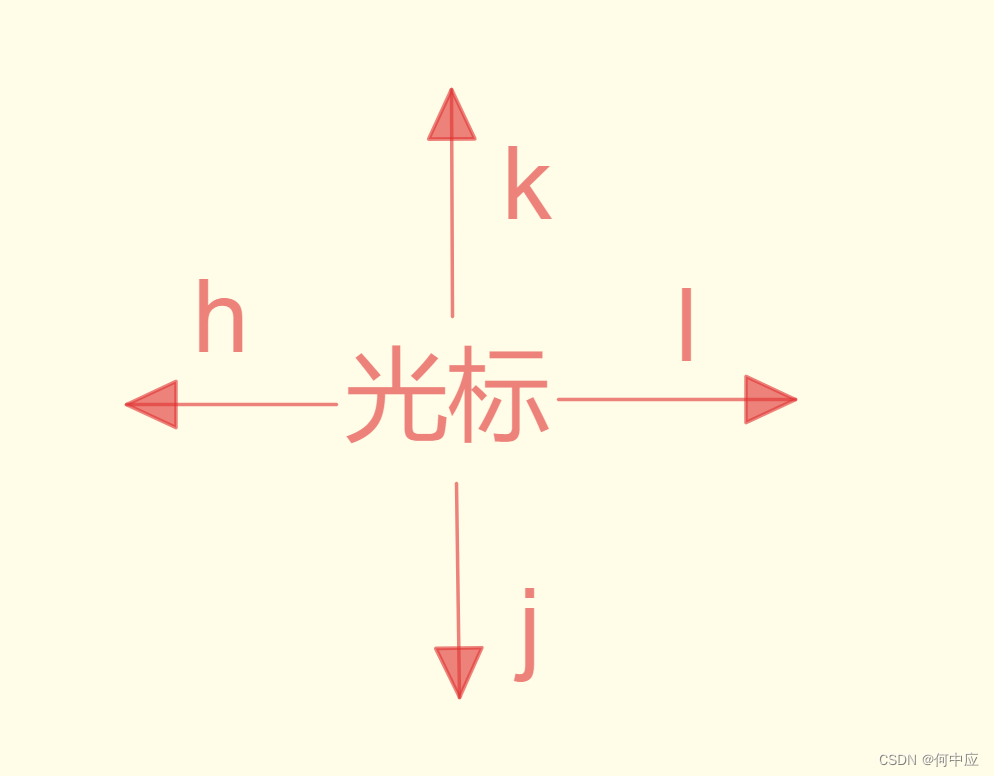
使用键盘上的方向键同样有效;
【复制、编辑相关】
yy:复制当前行;
10yy:复制以上10行;
dd:剪切当前行;
10dd:剪切以上10行;
p:粘贴;
10p:粘贴10次;
u:撤销上一次操作
【浏览相关】
ctrl+f:向下翻一页;
ctrl+b:向上翻一页
ctrl+u:向上翻半页
ctrl+d:向下翻半页
【跳转相关】
^:跳转到当前行行首;
$:跳转到当前行行尾;
G:跳转到文件最后一行
gg:跳转到文件首行
100G:跳转到100行
【查找、替换相关】
n:下一个(相对于查询的方向);
N:与n相反方向的下一个;
行尾模式
【跳转相关】
100:跳转到100行
【设置相关】
set number:显示文件行号;
set nu:显示文件行号;
set nonumber:不显示文件行号;
set ic:查找、替换内容不区分大小写;
【查找、替换相关】
/Hello:当前位置向下查找Hello;
?Hello:当前位置向上查找Hello;
s/Hello/nihao:替换当前行第一个Hello字符串为nihao;
s/Hello/nihao/g:替换当前行所有的Hello字符串为nihao;
10,50s/Hello/nihao/g:替换第10~50行内,所有Hello字符串为nihao;
1,$s/Hello/nihao/g:替换当前文件内,所有的Hello字符串为nihao;
其中,s表示替换,最后的g表示global,全局的意思,加上表示每行中有匹配上的字符都替换,不加表示只替换每行中第一个匹配的字符;
如下,将下面的字符串中的l,替换成j;
Hello,vi
-
s/l/j/g:Hejjo,vi(加g,每行匹配的都替换)
-
s/l/j:Hejlo,vi(不加,只替换第一个匹配的)
【退出、保存文件相关】
q:退出,有内容修改会询问;
q!:强制退出,有内容修改会丢失并退出;
w:写入,不退出;
wq:写入,并退出;
wq!:写入,并强制退出;
vi配置文件
可敲下面的命令,打开vi的配置文件,将一些常用的设置写入到配置文件中,如显示行号、查找/替换不区分大小写;
(打开vi编辑器配置文件,注意是在~路径下,如果不是,先cd ~)
vi .vimrc
(写入配置,查看)
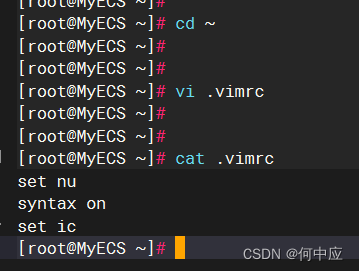
其中:
-
set nu:显示文件行号;
-
syntax on:打开语法高亮;
-
set ic:查找、替换时不区分大小写;
总结
本文介绍了关于vi编辑器的使用,及一些常用命令,参考B站UP主:GeekHour 视频
- 【GeekHour】30分钟Linux入门教程
关于vi编辑器的使用,纸上得来终觉浅,还是需要手动去敲命令,才能慢慢掌握。


)

)
【基本用法】)
)



大学生数学建模挑战赛 | 多目标优化问题,深度学习分析 | 数学建模完整代码解析)








